met Timely, kun je eenvoudig een evenementticket instellen voor je betaalde evenementen. Als je een betaald evenement organiseert, kun je de instelling 'Evenementticket' gebruiken voor je evenementpagina. Deze functie is vooral handig als je wilt dat je bezoekers voorafgaand aan het evenement online een kaartje kopen. Leer alle stappen in dit bericht.
1. Basisinstellingen evenementticket
Kaarten verkopen voor je evenement is heel eenvoudig met Timely oplossingen voor evenementenbeheer. Als je deze functie niet in je abonnement hebt, contacteer ons om uw account te upgraden.
Nadat u bent ingelogd op uw account, gaat u naar de Events menu. U kunt een nieuw evenement maken of het evenement selecteren waaraan u de ticketfunctie wilt toevoegen.
1.1 Maak uw tickettype aan
Volg deze stappen om uw RSVP-type te maken
- Open je Timely Overzicht
- Klik aan de rechterkant op +Gebeurtenis toevoegen.
- Ga naar uw Kosten en kaartjes gedeelte van uw evenement, waar u alle RSVP- en ticketopties vindt.
- Selecteer vervolgens Evenementregistratie / RSVP in het dropdownmenu, net onder "Gratis evenementen". Er verschijnt een paneel.
- Daar kunt u op de plus knop om uw eerste ticketblok toe te voegen.
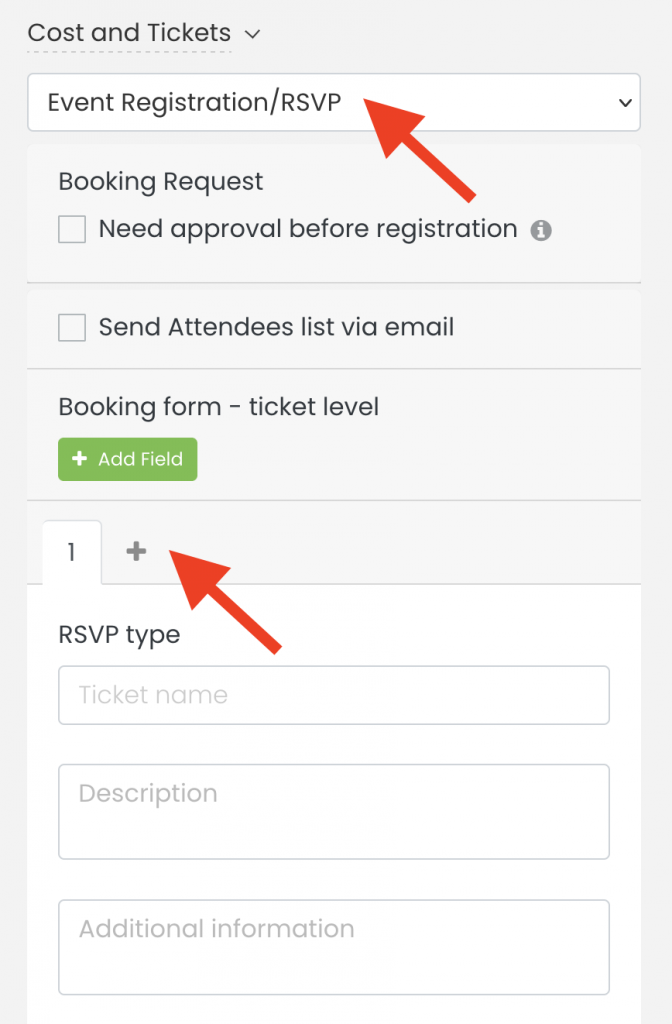
6. Geef een naam aan je ticketblok en voeg een korte beschrijving toe. Let op: deze informatie is zichtbaar voor je publiek op de evenementenpagina.
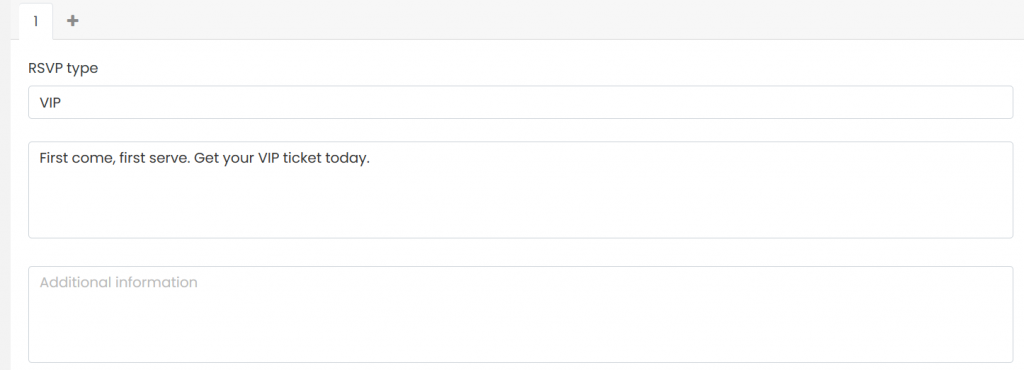
7. U kunt zoveel ticketblokken toevoegen als u wilt. U kunt een individuele prijs (ticketkosten) toevoegen voor elk van de ticketblokken. U kunt bijvoorbeeld een vroegboekticket om bezoekers aan te moedigen zo vroeg mogelijk kaartjes te kopen door hen een prijskorting aan te bieden. U kunt ook een VIP-kaartje met beperkte beschikbaarheid, en Algemene toelating tickets met meer plaatsen beschikbaar.
1.2 Voeg extra informatie toe
U kunt aanvullende informatie toevoegen aan elk van uw ticketblokken. Deze informatie is niet zichtbaar voor je publiek op de evenementpagina. Het zal echter verschijnen op de geautomatiseerde bevestigingsmails en pdf-tickets die ze ontvangen na het kopen van tickets voor je evenement. Kijk voor meer informatie hoe u aanvullende informatie toevoegt aan tickets, RSVP's, e-mails en PDF-sjablonen.
Als u een betaald host virtueel of hybride evenement, kunt u een online vergaderlink toevoegen als aanvullende informatie. Als gevolg hiervan zal de link verschijnen in uw bevestigingsmails en PDF-tickets. Als u meer wilt weten, lees dan hoe u een link naar een online vergadering toevoegt aan tickets en e-mails.
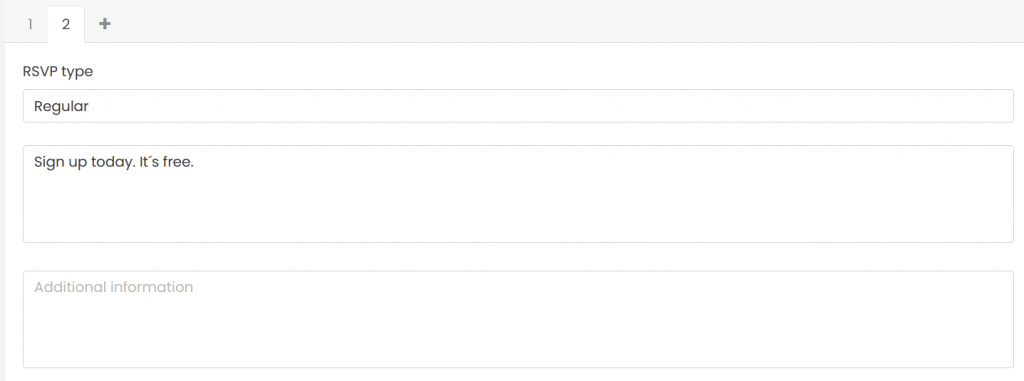
1.3 Ticketkosten
Als u de Timely Ticketing-add-on, kunt u ervoor kiezen om deze toeslag door te berekenen aan uw klanten, of ze op te nemen in de ticketprijs en ze zelf te betalen.
Raadpleeg deze handige gebruikershandleiding voor meer informatie over hoe u de kostenvergoeding doorberekent aan uw eindklant: Wijzigen wie ticketkosten betaalt (doorberekenen of absorberen).
1.4 Beperk de beschikbaarheid van tickets
Nadat je je evenementticket een naam hebt gegeven en aanvullende informatie hebt toegevoegd, stel je de ticketlimieten in. Voeg het maximum aantal beschikbare tickets toe op het betreffende veld.

Het is belangrijk om te onthouden dat als je eenmaal een limiet hebt ingesteld, Timely evenement ticketingsysteem wordt elke keer dat een ticket wordt verkocht automatisch bijgewerkt totdat het evenement "uitverkocht" is. Desalniettemin kunt u op elk gewenst moment het aantal beschikbare tickets wijzigen in de evenementbeschrijving.
Als u geen limiet heeft, klikt u gewoon op de Ongelimiteerde selectievakje. In deze situatie, onze software voor ticketing van evenementen zal voor onbepaalde tijd tickets blijven verkopen voor dit specifieke evenement.
Bij het afrekenen zien de inschrijvers van je evenement hoeveel tickets je nog beschikbaar hebt. Deze waarde wordt bijgewerkt naarmate je tickets verkoopt.
1.5 Limiet aantal tickets per registratie
Tijdens het aanmaken van het ticket voor je evenement kun je ook het maximale aantal tickets instellen dat gasten met één registratie kunnen kopen.

Standaard Timely software voor ticketing van evenementen beperkt het aantal kaartaankopen per registratie tot tien (10) tickets. Om deze instelling te wijzigen, typt u gewoon het juiste nummer in het daarvoor bestemde vak.
1.6 Maak een wachtlijst voor uw evenement
Een wachtlijst is een waardevolle functie waarmee u evenementboekingen effectief kunt beheren wanneer uw evenement de volledige capaciteit bereikt. Met TimelyDankzij de wachtlijstfunctionaliteit kunt u potentiële bezoekers de mogelijkheid bieden om in de rij te gaan staan voor uw evenement, zodat niemand uw evenement hoeft te missen, zelfs niet als het volgeboekt is.
Bekijk onze uitgebreide gids voor meer informatie over het maken van een wachtlijst voor uw evenement Hoe u een wachtlijst maakt voor uw evenement. Dit bericht leidt je door het proces van het opzetten van een wachtlijst, het configureren van de instellingen en het naadloos integreren ervan in je ticketingproces voor evenementen.

Als u eenmaal een wachtlijst heeft, is het essentieel om te weten hoe u deze effectief kunt beheren. Onze gids Wachtlijsten en abonnees beheren biedt waardevolle inzichten en strategieën voor het omgaan met wachtlijstabonnees. Van het prioriteren van boekingen tot het handmatig bevestigen ervan, deze gids biedt praktische tips voor een soepel en efficiënt wachtlijstbeheer.
1.7 Ticketregistratievenster
Standaard zijn alle Tickets beschikbaar voor online boeking onmiddellijk nadat het evenement in de kalender is gepubliceerd, tot de starttijd van het evenement.
Je hebt echter de mogelijkheid om een andere start- en einddatum en -tijd voor de kaartverkoop in te stellen. Gebruik hiervoor de vervolgkeuzemenu's en selecteer de gewenste optie.
Voor Ticket Registration Start hebt u de optie om tickets direct te verkopen zodra u het evenement publiceert of een aangepaste startdatum in te stellen. De aangepaste startdatum kan weken, dagen, uren en zelfs minuten voor aanvang van het evenement worden ingesteld.
Evenzo heb je voor het einde van de ticketregistratie drie opties: Wanneer het evenement begint, tegen het einde van het evenement or Eigen. Net als hierboven kan de optie Aangepast worden bewerkt tot elk moment voordat het evenement begint. Als je door wilt gaan met het verkopen van tickets tot het einde van het evenement, moet je de optie kiezen Tegen het einde van het evenement.
Deze functie geeft je meer controle over je kaartverkoop en hun beschikbaarheid voor het publiek. Als u bijvoorbeeld een grote bijeenkomst organiseert, zoals een muziekshow, geldinzamelingsactie of conferentie, en u wilt tijdgevoelige of early bird-tickets.
1.8 Beschikbaarheid van bloktickets
Ongeacht hoeveel energie en moeite u steekt in het plannen van een evenement, er zullen zich onvermijdelijk onverwachte omstandigheden voordoen. Daarom is het essentieel dat evenementenplanners zijn uitgerust met de nodige technische middelen om eventuele plotselinge veranderingen professioneel aan te kunnen.
Als een evenement met een ticket op het laatste moment moet worden gewijzigd, Timely biedt de perfecte oplossing. Onze software maakt het eenvoudig om de beschikbaarheid van tickets te wijzigen, zelfs nadat deze voor het publiek beschikbaar is gesteld.
Raadpleeg onze gebruikershandleiding voor meer informatie over deze functie Hoe u RSVP's en beschikbaarheid van tickets voor uw evenementen kunt blokkeren.
1.9 Status van evenementticket
Bovendien kun je de status van elk van je tickettypes voor evenementen instellen om je publiek te informeren. De opties zijn:
- Open
- Geannuleerd
- Eindigde
1.10 Gebeurtenisticketblokken verwijderen
U kunt de verwijderknop onderaan de sectie gebruiken om een specifiek ticketblok te verwijderen. Deze stap moet afzonderlijk per ticketblok worden uitgevoerd. Met andere woorden, u moet ze een voor een verwijderen.
2. Aangepaste vragen over evenementtickets
Soms moet je vragen stellen of bevestigen of je in aanmerking komt voordat je tickets aan bezoekers verkoopt. Als uw evenement bijvoorbeeld is afgestemd op een volwassen publiek waarbij alcohol wordt geschonken, kunt u de deelnemers vragen om te bevestigen of ze ouder zijn dan 21 jaar.
met Timely, kunt u alle informatie van klanten opvragen op het moment van de online ticketaankoop. Door aangepaste velden toe te voegen aan uw evenementticket, kunt u een aangepaste evenementenboekingsvragenlijst maken. De vragen kunnen worden beantwoord met:
- Ja/Nee antwoord: vereist dat registranten Ja of Nee aankruisen om de vraag te beantwoorden.
- Tekst antwoord: vereist dat registranten de vraag met een zin beantwoorden.
- Selectievakje antwoord: vereist dat registranten het vakje aanvinken als de zin van toepassing is of om begrip te bevestigen.
- Dropdown-antwoord: biedt gebruikers een gebruiksvriendelijke manier om een item te selecteren uit een lijst met beschikbare opties.
- Wanneer u een aangepast vervolgkeuzeveld maakt, ziet u de optie 'Keuzes toevoegen'. Hier kunt u maximaal 20 keuzes invoeren, elk op een aparte regel.
- U kunt ook de optie 'Meervoudige keuze' inschakelen, zodat gebruikers meer dan één antwoord kunnen selecteren. Bij het configureren van het aantal beschikbare keuzes kunt u 'Onbeperkt', een 'Exact aantal' of een 'Bereik' van selecties opgeven.

Bovendien kunt u koppelingen toevoegen aan elk aangepast veld en vragen verplicht of optioneel maken.
Leer om deze functie te gebruiken voor uw evenementtickets hoe u een boekingsformulier voor evenementen maakt met aangepaste velden.
3. E-mailmeldingen voor evenementtickets
Een geweldige manier om je bezoekers op de hoogte te houden van het komende evenement, is door meldingen aan je evenement toe te voegen. U kunt zoveel meldingen toevoegen als u wilt. Door deze instelling te bevestigen, stuurt het systeem geautomatiseerde e-mails naar uw evenementdeelnemers om hen aan het evenement te herinneren.
Als u de notificatie-e-mails wilt aanpassen, kunt u de respectieve sjabloon wijzigen. Lees voor meer informatie deze handige gebruikershandleiding: Hoe u evenement-RSVP- en ticket-e-mailsjablonen kunt aanpassen.
4. Ga akkoord met de voorwaarden en sla uw wijzigingen op
Als je klaar bent met het maken van het ticket voor je evenement, zorg er dan voor dat je de Ik ga akkoord met alle Terms selectievakje om door te gaan.
De laatste stap is om naar beneden te scrollen op de pagina en op de Publiceer knop. U kunt ook op de knop klikken Opslaan als concept voor het geval je je evenement wilt beoordelen en later wilt publiceren.

5. Evenementtickets afrekenen op je evenementpagina
Als je klaar bent met het instellen van het evenementticket voor je betaalde evenement, kun je controleren hoe het eruitziet in je openbare agenda. Het afrekenvak voor evenementtickets met je tickettypes wordt precies weergegeven zoals je ze hebt geconfigureerd.
met Timely, kun je niet alleen kaartjes voor evenementen verkopen, maar ook verkopen tijdslot kaartjes voor je betaalde evenementen en verzamel inschrijvingen voor afzonderlijke evenementen en tijdslot-gebaseerde registraties voor uw gratis evenementen.
Extra hulp nodig?
Voor verdere begeleiding en ondersteuning kunt u terecht op onze Klantenservice. Als u vragen heeft of hulp nodig heeft, aarzel dan niet om contact op te nemen met ons klantensuccesteam door een ondersteuningsticket te openen vanuit uw Timely dashboard van de account.
Indien u extra hulp nodig heeft bij de implementatie en het gebruik Timely evenementenbeheersysteem, we helpen u graag verder. Ontdek alle professional services, wij u kunnen bieden, en Neem contact met ons op bereiken van jouw doelen